Ciao Doc,
quando provo ad eliminare un file da Windows, viene cancellato definitivamente senza passare dal cestino di Windows. Cosa può essere? Si può sistemare? Grazie
Samuele (Pistoia)
Ciao Samuele, al riguardo ci possono essere diverse soluzioni, vedo di elencartele in sequenza:
Cestino di Windows non funzionante, controllo impostazione
Potrebbe esserci l’impostazione che elimina automaticamente i file senza metterli nel cestino. Per rimuovere questa impostazione fai così:
- Tasto destro sull’icona del cestino.
- Proprietà.
- Verifica che ci sia un pallino su “Dimensioni personalizzate” e NON su “Non spostare i file nel Cestino. Rimuovi i file immediatamente”.
- Clicca su OK.
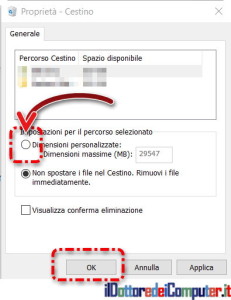
Cestino di Windows non funzionante, antimalware
In alcuni contesti il problema potrebbe derivare da un malware presente sul computer, posso consigliare di fare una scansione completa con un antimalware gratuito come Super Anti Spyware Free.
Cestino di Windows non funzionante, reset
Il cestino di Windows (come recuperare file cancellati dal cestino) potrebbe avere bisogno di un reset completo perché corrotto, prima di fare questa operazione ricorda che tutti i dati eventualmente già presenti nel cestino verranno eliminati definitivamente.
Il comando da usare è rd /s /q C:\$Recycle.bin , andando nel dettaglio, RD è il comando Rmdir e ha il compito di eliminare cartelle, il parametro /s rimuove la directory specificata e tutte le sottodirectory, il parametro /q le elimina senza chiedere alcuna conferma. Il percorso C:\$recycle.bin è invece la cartella di sistema di Windows utilizzata per contenere i file presenti nel cestino.
Andando nel pratico, ecco i passaggi da fare per risolvere l’inconveniente:
- Clicca su Start
- Scrivi: cmd
- Clicca su “Prompt dei comandi” utilizzando il tasto destro.
- Seleziona “Esegui come amministratore“
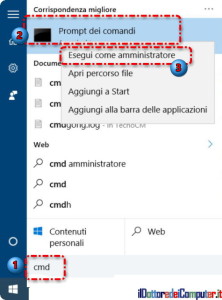
- Scrivi il comando rd /s /q C:\$Recycle.bin
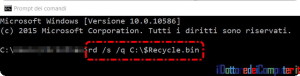
- Premi INVIO
- Scrivi exit poi premi INVIO per uscire dalla schermata
Rimanendo in articoli utili per Windows, ti consiglio “Cartelle sul desktop”, istruzioni per l’uso.
Ciao dal Doc!







6 risposte a “Cestino di Windows non funzionante”
Ottimo, risolto anche da me, grazie mille
La via tramite “cmd” ha funzionato pienamente! Ti ringrazio molto e complimenti per la chiarezza.
Grazie Battista!
Anche a meeee!!! Ho dovuto fare il passaggio tramite CMD ed alla fine si è risolto… sei troppo il migliore!!!
Grazie Paola!!!
Grande! Grazie, mi hai risolto il problema.